كيفية تسريع ويندوز 10 وجعل سرعته صاروخ
طرق تسريع ويندوز 10 إلى أقصى حد
طريقة 1: تعطيل البرامج التي لا تستخدمها

يتم تثبيت العديد من البرامج في ويندوز 10 افتراضيًا ، والتي قد لا تحتاج العمل بها ،ورغما ذلك بعد تشغيل النظام تبدأ في العمل ويمكن أن تقلل بشكل كبير من سرعة الويندوز ،لكن هذه البرامج يمكنك تعطيلها بسهولة ، وهو ما ستتعلمه في الخطوات التالية ؛
- توجه الى إعدادات ويندوز 10بالضغط فوق Win + i على لوحة المفاتيح.
- انقر فوق Apps.
- حدد خيار Startup.
- انقر فوق Sort by ثم حدد خيار Startup impact.
- الآن قم بإيقاف تشغيل التطبيقات التي لا تستخدمها.
- أعد تشغيل النظام بعد فحص البرامج وإيقاف البرامج غير الضرورية.
طريقة 2: تعطيل برامج الخلفية

بالإضافة إلى البرامج العادية المثبتة على الويندوز ، هناك برامج أخرى قيد التشغيل تُعرف باسم تطبيقات الخلفية وقد لا يكون لها استخدام في بعض الأحيان ،لذلك إذا كنت ترغب في تسريع الويندوز 10 ، فيمكنك بسهولة تعطيل هذه البرامج من خلال اتباع الخطوات أدناه ؛
- توجه إلى إعدادات الويندوز بالضغط فوق Win + i على لوحة المفاتيح.
- انقر فوق Privacy.
- حدد خيار background apps.
- قم بإيقاف تشغيل البرامج غير الضرورية.
- ثم قم بإيقاف تشغيل خيار Let apps run in the background.
طريقة 3: إزالة البرامج غير الضرورية

هناك طريقة أخرى لتسريع ويندوز 10 وهي إزالة البرامج غير الضرورية والتي لا تحتاجها في الويندوز ، والتي نظرًا للحجم الكبير تقلل من سرعة تحميل نظام الويندوز إلى الحد الأدنى ، وبالتالي لا يمكنك العمل على حاسوبك بسهولة ،لذلك يجب حذفها بشكل نهائي من خلال اتباع الخطوات التالية:
- توجه إلى إعدادات الويندوز.
- انقر فوق التطبيقات.
- حدد خيار التطبيقات والميزات.
- حدد التطبيقات التي لا فائدة منها.
- ثم اضغط على زر Unistall.
طريقة 4: استرجع مساحة القرص الصلب الإضافية

لا يهم ما إذا كان محرك الأقراص الثابتة الخاص بك هو SSD أو HDD ، لأن ملء القرص الصلب ليس فكرة جيدة ويمكن أن يبطئ الويندوز بشكل كبير ،ومع ذلك إذا كنت تقوم بتشغيل العديد من البرامج الثقيلة ، ونسخ الملفات الكبيرة ، والأعمال الشاقة الأخرى ، وكان نظام الويندوز 10 الخاص بك يتباطأ ، فهذا يشير إلى أن محرك الأقراص الثابتة لديك ممتلئ.
لهذا السبب نصيحتنا لك هي إفراغها ، وهو ما يمكنك القيام به بسهولة وفقًا للخطوات التالية ؛
- توجه إلى إعدادات الويندوز.
- انقر فوق System.
- حدد خيار Storage.
- حدد خيار Temporary files.
- الآن حدد الملفات التي لا تحتاجها وقم بإفراغ ذاكرة جهاز الكمبيوتر الخاص بك.
- بعد تحديد الملفات المطلوبة ، انقر فوق Remove Files.
طريقة 5: تحديث ويندوز 10

شيء آخر يمكنك القيام به في هذا الصدد هو تحديث الويندوز ، والذي يمكنك استخدامه لإصلاح الأخطاء والمشاكل الموجودة في الويندوز من خلال الخطوات التالية:
- أدخل الى الاعدادات Settings.
- حدد خيار Update & Security.
- انقر فوق خيار Windows Update.
- حدد خيار Check for updates.
- إذا تم إصدار جديد ، فانقر فوق Download and install now.
- بعد التنزيل والتثبيت أعد تشغيل النظام.
طريقة 6: توقف عن تحديث الويندوز

ذكرنا في الخطوة السابقة انه يمكن تحديث الويندوز من أجل تسريعه ولكن ليس دائما قد تجري الأمور في صالحنا ،حيث انه في بعض الأحيان قد يتسبب ذلك في بطئ الويندوز أكثر ،لذلك إذا قمت بتحديثه ووجدت ان سرعة الويندوز لم تتغير او إزداد الأمر سوءا بعد تحديثه ،فقم بايقاف تحديثات ويندوز 10 نهائيا ، في ما يلي ستتعرف على خطوات إلغاء تحديث الويندوز خطوة بخطوة:
- أدخل الى Settings.
- حدد خيار Update & Security.
- انقر فوق خيار Windows Update.
- حدد خيار Advaned options.
- قم بإيقاف تشغيل جميع الخيارات لتحديث الويندوز.
طريقة 7: تغيير خطة الطاقة

لحسن الحظ يستخدم ويندوز 10 خطة طاقة لتوفير الطاقة ، والغرض الرئيسي من هذا الخيار هو تحسين استهلاك الطاقة بحيث لا يستهلك جهازك الكثير من الطاقة ،لذلك إذا كنت تبحث عن تعزيز أداء الكمبيوتر ، فيجب عليك استخدام خيار “High performance” ، والذي يسمح لجهاز الكمبيوتر الخاص بك بالعمل بشكل أسرع ،اتبع الخطوات أدناه لتفعيل هذا الخيار:
- توجه الى Control panel.
- انقر فوق Hardware and sound.
- حدد خيار Power Options.
- الآن حدد خيار “High performance power”.
انتباه : إذا لم تكن لديك هذه الميزة في نظام الويندوز الخاص بك ، فيمكنك إنشاء وضع منفصل يدويًا لتسريع الويندوز 10.
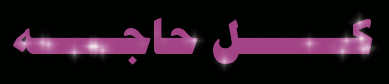

إرسال تعليق